
এই নির্দেশনায়, বিভিন্ন তথ্যের জন্য ক্রোমে স্বতঃপূর্ণ নিষ্ক্রিয় করতে (অথবা এটি সক্ষম করুন), পাশাপাশি পৃথক স্বয়ংক্রিয়-সম্পূর্ণ ডেটা মুছে ফেলতে বা অবিলম্বে সমস্ত সংরক্ষিত তথ্য মুছে ফেলতে হবে। এটিও দরকারী হতে পারে: গুগল ক্রোম এবং অন্যান্য ব্রাউজারে সংরক্ষিত পাসওয়ার্ডগুলি কীভাবে দেখতে হবে।
অটো ভর্তি সেটিংস গুগল ক্রোম
সমস্ত Chrome স্বয়ংক্রিয় ডেটা ভর্তি পরামিতিগুলি সেটিংসে সংগৃহীত হয়:
- মেনু বোতামটি ক্লিক করে এবং উপযুক্ত আইটেমটি নির্বাচন করে Google Chrome সেটিংস খুলুন।

- অটো ভর্তি বিভাগে, আপনি তিনটি পাসওয়ার্ড, "অর্থ প্রদান পদ্ধতি", "ঠিকানা এবং অন্যান্য তথ্য", যা প্রতিটি অক্ষম বা আলাদাভাবে অন্তর্ভুক্ত হতে পারে দেখতে হবে।
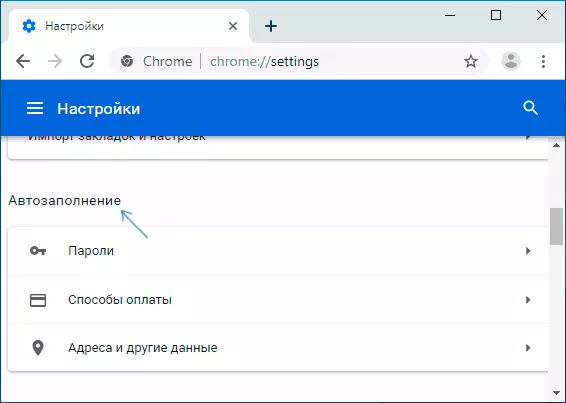
- উদাহরণস্বরূপ, যদি আপনি "পেমেন্ট পদ্ধতি" আইটেমটি খুলেন তবে আপনি সংরক্ষণ এবং স্বয়ংক্রিয়ভাবে ক্রেডিট কার্ড ডেটা (শীর্ষে) প্রবেশ করতে পারেন, পাশাপাশি সংরক্ষিত ডেটা তালিকাটি দেখতে এবং নতুন যোগ করুন বা অপ্রয়োজনীয়ভাবে মুছে ফেলুন।
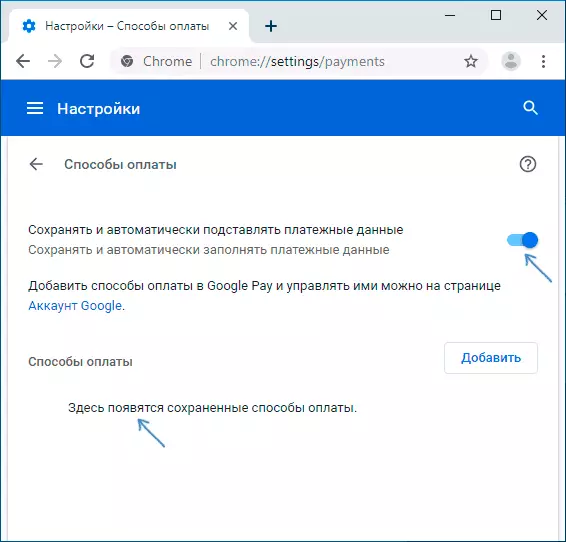
- একইভাবে, অটোফিলে সংযোগ বিচ্ছিন্ন এবং বাঁকানো, পাশাপাশি ডেটা মুছুন অন্যান্য আইটেমগুলির জন্য সঞ্চালিত হয়: "ঠিকানা এবং অন্যান্য ডেটা" বিভাগ, পাসওয়ার্ডগুলির জন্য।
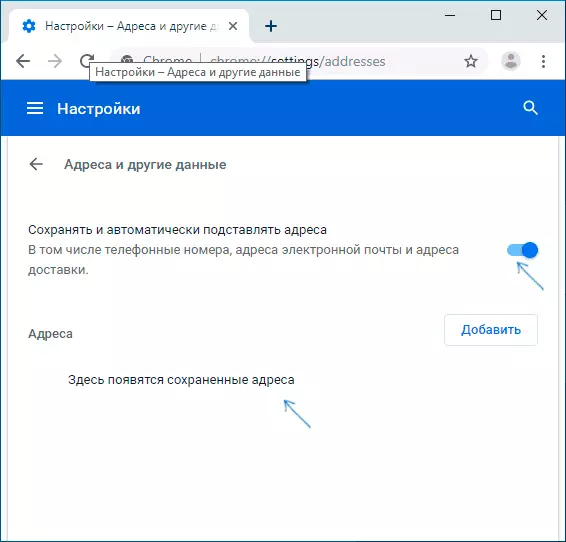
বিবেচনা করুন যে আপনি ব্রাউজারে আপনার Google অ্যাকাউন্টটি ব্যবহার করেন এমন ইভেন্টে, সমস্ত পরিবর্তনগুলি একই অ্যাকাউন্টের সাথে অন্যান্য ডিভাইসগুলির সাথে সিঙ্ক্রোনাইজ করা হবে।
আপনি দেখতে পারেন, সবকিছু সহজ এবং আপনি সহজে স্বয়ংক্রিয় ভরাট আচরণ বা ব্রাউজার থেকে অপ্রয়োজনীয় সংরক্ষিত তথ্য মুছে ফেলতে পারেন। যাইহোক, কিছু ক্ষেত্রে, যখন আপনি Chrome এ সমস্ত অটোফিল ডেটা সাফ করতে চান, তখন আরও ভাল (এবং দ্রুত) নিম্নলিখিত পদ্ধতিটি ব্যবহার করুন।
কিভাবে সব স্বয়ংক্রিয়-সম্পূর্ণ তথ্য মুছে ফেলুন
কেস যখন আপনি সহজ স্বতঃপূর্ণ অক্ষম করতে চান, কিন্তু ব্যতিক্রম ছাড়া সমস্ত সংরক্ষিত ডেটা মুছে ইন, ব্যবহার Chrome ইতিহাস পরিস্কার প্যারামিটার:
- পৃষ্ঠার নীচের অংশে Google Chrome সেটিংসে, "উন্নত সেটিংস" আইটেমটিতে ক্লিক করুন।
- "গোপনীয়তা এবং নিরাপত্তা" বিভাগে "সাফ ইতিহাস" খুঁজুন এবং এটিতে ক্লিক করুন। অথবা কেবল ব্রাউজারক্রোমে প্রবেশ করুন: // সেটিংস / ClearBrowserdata ঠিকানা বারে
- অপ্রয়োজনীয় চিহ্ন মুছে ফেলুন, এবং তারপর "উন্নত" ট্যাবে যান। "অটো ভর্তি জন্য ডেটা" চেক করুন "এবং, যদি আপনি ইনপুটের জন্য পাসওয়ার্ড এবং অন্যান্য ডেটা প্রয়োজন" (যদি তারা মুছে ফেলা উচিত) (যদি এটিও মুছে ফেলা উচিত)।

- ডেটা মুছুন বোতামটি ক্লিক করুন।
এছাড়াও, পূর্ববর্তী ক্ষেত্রে, গুগল একাউন্ট ব্যবহার করার সময়, তথ্যটি শুধুমাত্র বর্তমান ক্রোম ইনস্ট্যান্সে নয়, একই অ্যাকাউন্ট ব্যবহার করে অন্যান্য ডিভাইসগুলিতেও মুছে ফেলা হয়।
ভিডিও নির্দেশনা
আপনি যদি আপনার প্রশ্নের উত্তর খুঁজে না পান তবে নির্দেশের সাথে মন্তব্যের জন্য কী প্রয়োজন তা পরীক্ষা করুন উত্তরটি প্রম্পট করতে সক্ষম হতে পারে।
